-
 WPS论文排版(3)如何设置论文页眉
日期:2015-08-21 23:52:47
点击:377
好评:0
WPS论文排版(3)如何设置论文页眉
日期:2015-08-21 23:52:47
点击:377
好评:0
通常论文会对奇偶页的页眉有不同要求,如奇数页眉为当前章节的标题,偶数页眉为XX学校本科毕业论文。跟随办公族一起,五步让你轻松搞定页眉设置。 操作步骤 在章节选项卡下,点击页眉和页脚调出选项卡。再点击页眉页脚选项,在版式下选择奇偶页不同。 在各个章节的末尾处插入下一页分节符。在章节选项卡下,点击拆分章节,...
-
 WPS论文排版(2)如何设置不同页码
日期:2015-08-21 23:48:57
点击:402
好评:-2
WPS论文排版(2)如何设置不同页码
日期:2015-08-21 23:48:57
点击:402
好评:-2
论文的封面、目录、摘要、正文等部分通常要求设置不同格式的页码。首先要为各部分分节,即将论文分成不同部分。 操作步骤 为方便查看分节情况,先点击开始,显示段落标记。 在各个部分的末尾处插入下一页分节符,在章节选项卡下,点击拆分章节。 开始为各节插入页码,如果希望每节都重新编码,例如正文的第一页页码为1,则...
-
 WPS论文排版(1)如何设置标题样式
日期:2015-08-21 23:47:38
点击:602
好评:-6
WPS论文排版(1)如何设置标题样式
日期:2015-08-21 23:47:38
点击:602
好评:-6
面对论文格式要求时,大家都会面对下面这种对于各级标题的要求。其实,不只是做为标题,目录、题注和页眉的章节设置,标题样式都是最基础的步骤。 操作步骤 准备好文档。 在开始选项卡,样式组中为各个题目添加标题级别。如默认的标题字体不符合你的论文要求,可以右击标题,在修改样式中修改。 例如,我们的要求正文小四...
-
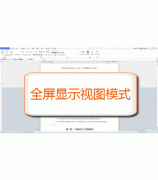 WPS文字 全屏显示视图模式 动画教程
日期:2015-08-21 23:45:38
点击:337
好评:0
WPS文字 全屏显示视图模式 动画教程
日期:2015-08-21 23:45:38
点击:337
好评:0
最近发现公司很多同事都喜欢打开文档就直接阅读,其实在WPS文字中有个更好的阅读模式--全屏阅读,这样可以在屏幕上浏览更多的内容,而且翻页也比直接阅读少很多次。相比之下,全屏显示视图模式还是很不错的。 动画演示...
-
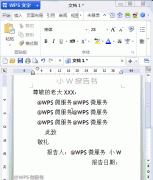 WPS文字 轻松插入时间日期 动画教程
日期:2015-08-21 23:41:54
点击:261
好评:2
WPS文字 轻松插入时间日期 动画教程
日期:2015-08-21 23:41:54
点击:261
好评:2
在处理各种报告文档的时候,总是会忘记当天的日期,就算是记得,也是会非常谨慎地去查下日期,就因为害怕填错呗!不过,用WPS,就可以轻松的插入当天的时间和日期啦,还有各种不同的格式噢!还等什么,跟着下面的教程一起做吧! 动画演示...
-
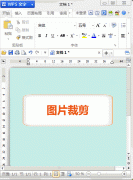 WPS文字 图片裁剪 动画教程
日期:2015-08-21 23:41:12
点击:268
好评:2
WPS文字 图片裁剪 动画教程
日期:2015-08-21 23:41:12
点击:268
好评:2
插入文档中的图片有边框有点大了?快速的解决方法是什么呢?答案就是直接在WPS中使用【裁剪】功能,轻松、快捷即可对图片进行裁剪,你有使用过【裁剪】吗?还没有用过的朋友赶快跟着下面的动画教程一起做吧! 动画演示...
-
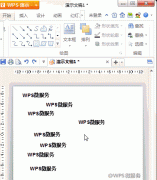 WPS演示 快速对齐文本框对象 动画教程
日期:2015-08-21 23:39:19
点击:306
好评:0
WPS演示 快速对齐文本框对象 动画教程
日期:2015-08-21 23:39:19
点击:306
好评:0
如果在WPS演示里面插入了大量文本框,而不排列好,会显得特别凌乱,所以我们就有必要对齐这些文本框。一个一个手动对齐,显然操作繁琐,而且也没有那个耐心,下面将以动画的形式呈现给大家如何快速对齐这些文本框。 动画演示...
-
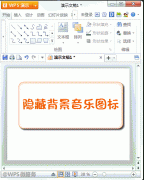 WPS演示 隐藏背景音乐图标 动画教程
日期:2015-08-13 22:32:49
点击:250
好评:2
WPS演示 隐藏背景音乐图标 动画教程
日期:2015-08-13 22:32:49
点击:250
好评:2
一般我们往WPS演示里面插入背景音乐之后,通常都会把音乐图标隐藏起来,不然会不美观。要是音乐图标和整个PPT不搭配怎么办?不用怕!教你用两种方隐藏音乐图标!本教程以生动的动画形式呈现给大家,希望给大家帮助。 动画演示...
-
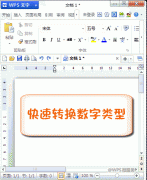 WPS文字 快速转换数字类型 动画教程
日期:2015-08-13 22:32:08
点击:265
好评:0
WPS文字 快速转换数字类型 动画教程
日期:2015-08-13 22:32:08
点击:265
好评:0
在文档编辑中,输入数字编号1、2、3这些都是很容易的事,但是,要输入像①、II、叁、iv这样的编号呢?不用着急,来看看如何在WPS中轻松完成数字类型的转换吧!跟着小编一起学WPS! 动画演示...
-
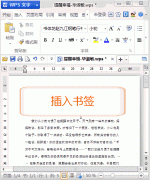 WPS文字 插入书签 动画教程
日期:2015-08-13 22:31:10
点击:304
好评:0
WPS文字 插入书签 动画教程
日期:2015-08-13 22:31:10
点击:304
好评:0
书签是用来快速定位文档具体编辑位置的工具,除了在编辑长文档的时候可以用到,也可以用来做阅读标记,让阅读更方便噢!下面为大家演示WPS文字中书签的插入方法以及如何快速定位到之前插入书签的位置。 动画演示...
- 推荐内容
-
- wps下拉菜单内容列表制作的两种技巧
使用WPS表格的伙伴询问在wps如何给数据设置下拉菜单。两个软件会略有区别,演示如下哈...
- WPS表格合并拆分单元格实例操作 Excel拆分合并单元
WPS表格合并拆分单元格功能确实比Excel好用,就本篇文章分享的案例,我们不妨在WPS和E...
- WPS的聚光灯功能 通过开启和取消视图阅读模式来实现
WPS表格软件里面有一项让EXCEL用户比较羡慕的功能,就是阅读模式聚光灯效果。 WPS里面...
- wps文件忘记保存如何找回实现图解教程
本文分享了wps文件忘记保存如何找回的方法,以及平时自动保存的相关设置. 咱们在办公...
- wps3个快速调整表格技巧 wps表格入门基础教程
本文的WPS表格教程为大家分享了WPS新建表格和wps表格入门基础操作,包含单元格行列移...
- WPS如何实现多表格数据合并、求和计算
你们知道WPS表格可以实现多表格数据的合并、求和计算吗?不知道的就请看下文,这是一...
- wps下拉菜单内容列表制作的两种技巧